Налог гов бай сертификаты
Опубликовано: 14.05.2024
Наша налоговая служба очень активно переводит всех ИП и юрлиц Беларуси на электронное декларирование вместо бумажного. Инициатива неплохая, но пользоваться программным обеспечением весьма непросто, да и стоит оно недешево в сравнении с почти бесплатным бумажным. И даже когда вы сами или с чьей-то помощью настроили все на компьютере — бах, прошло 2 года, и надо продлевать сертификат. Рассказываю, как же это сделать, а точнее, как это делал я.
Если вы ИП и не являетесь плательщиком НДС (а может даже если и являетесь — надо уточнять в налоговой), вы можете вернуться на подачу деклараций в бумажном виде и не платить за флешки с сертификатами их продление. Для этого скачайте бланк на сайте МНС nalog.gov.by/ru/dlya-individualnyh-predprinimateley/, заполните по аналогии с электронной и отнесите в свою ИМНС или отправьте по почте до 20 числа месяц, следующего за отчетным периодом.
Документы и оплата
Для начала вам надо позвонить своему налоговому инспектору и записаться на прием к специалисту Центра регистрации. Такие центры есть далеко не в каждом городе. Список и адреса можно найти на их сайте: раньше это был pki.by, но сейчас с этого адреса перенаправляет на info-center.by
Прийти на прием вам надо с пачкой документов. Привожу список для ИП:
- Копия свидетельства регистрации ИП.
- Анкета с вашими данными в двух экземплярах. Заполнить ее лучше заранее, чтобы сэкономить время.
- Флешка с ключом.
- Распечатанная платежка (счет-фактуру вы сможете найти по ссылке ниже). Я не рисковал и оплатил в банке, чтобы была квитанция с печатью. При оплате сказал, чтобы пометили в назначении платежа мое ФИО. Я платил 59,40 р. за продление на 2 года без выдачи нового ключа (флешки). Уточнить цены можно в разделе Документы
- Паспорт.
Уточнить список документов для ИП вы можете по ссылке на сайте https://info-center.by/napravlenie-deyatelnosti/-u-ts/dokumenty-rts/ — здесь же вы найдете файлы анкеты и счета-фактуры для оплаты (там их много, поэтому лучше уточните у инспектора, какая нужна именно вам).
На приеме вам выдадут новый диск с новым сертификатом еще на 2 года.
Добавление нового сертификата на компьютер
1. Вставьте новый диск в компьютер. Если дисковода нет, то надо сходить к кому-нибудь, у кого он есть и скачать все, что есть на диске, на флешку, а затем с флешки скопировать содержимое на компьютер. Возможно, есть и другие решения, но я действовал так.
2. Вставьте флешку с ключом ГОССУОК.
3. Запустите программу «Персональный менеджер сертификатов Авест для ГосСУОК». Ярлык должен быть у вас на рабочем столе. Если его там нет, то путь к программе по умолчанию такой — C:\Program Files (x86)\Avest\AvPCM_nces\MngCert.exe
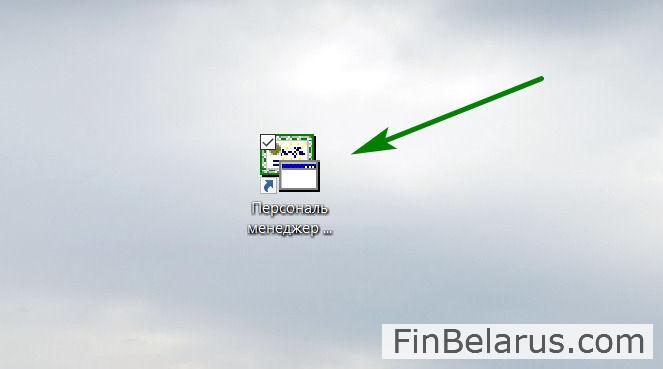
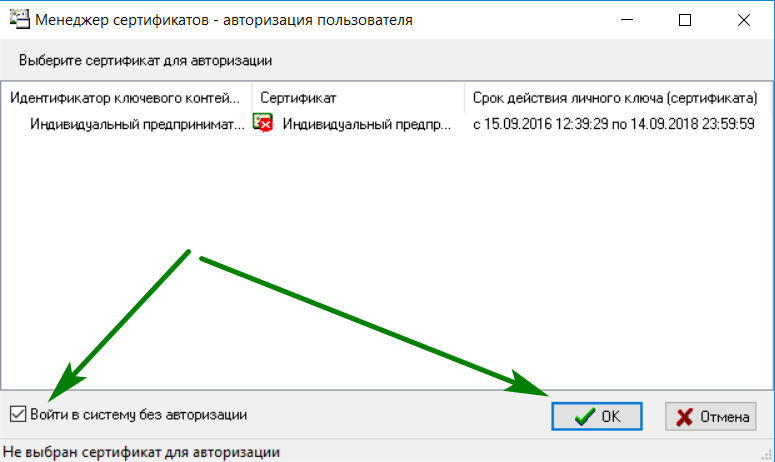
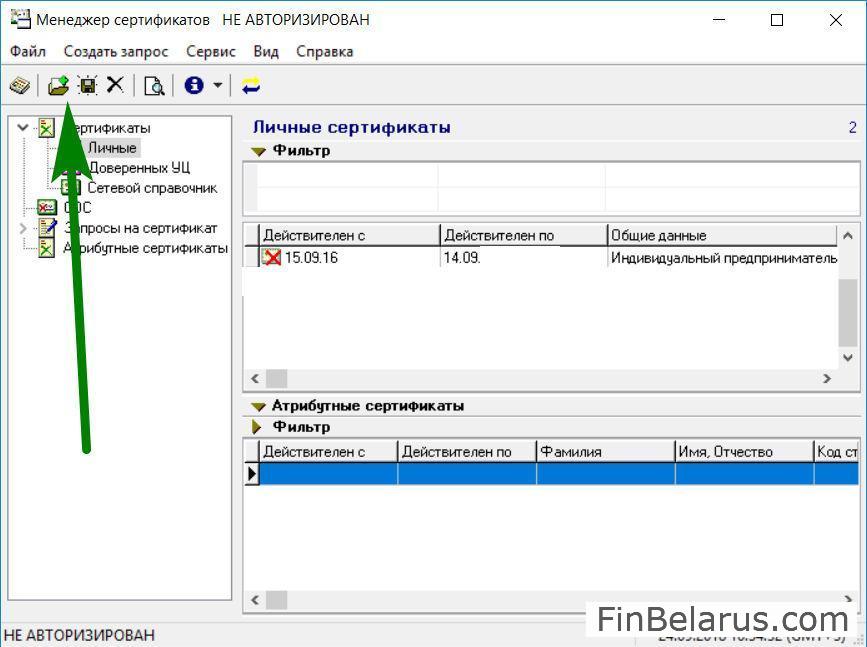
5. Далее нужно выбрать импортирумый файл, т.е. показать программе, где он находится. Жмите кнопку Обзор и выбирайте папку data на новом Диске (либо в папке, в которую вы скопировали содержимое диска). В этой папке будет лежать файл с названием «Индивидуальный предприниматель Иванов Иван Иванович.p7b». Выбирайте его и жмите далее.
6. Потом жмите все время Далее. На одном из шагов вас попросят ввести пароль от флешки с ключом, введите его и — готово!
Видео инструкция на нашем YouTube-канале
Возможно, я что-то упустил, поэтому вот еще ссылка на инструкцию на официальном сайте https://info-center.by/napravlenie-deyatelnosti/-u-ts/instruktsii/
Кстати, пока не забыл. В Беларуси очень мало сайтов и телеграм-каналов, посвященных Финансам. Наш канал @FinBel в числе.
Мы публикуем интересные материалы про все, что связано с деньгами в Беларуси: инвестиции, недвижимость, бизнес, ИП, налоги и немного бухгалтерии, финансовые лайфхаки. Все статьи основаны на личном опыте авторов.
Подписывайтесь, чтобы потом не искать - @FinBel
Также можете оставлять комментарии, я их отслеживаю и отвечаю по мере возможности.
| Эта информация была полезна? | 0 | m | n | 0 |
Внимание! В соответствии с пунктом 3 статьи 80 и с пунктом 5 статьи 174 Налогового кодекса Российской Федерации налоговые декларации по налогу на добавленную стоимость через сервис ФНС не принимаются. Также, согласно пункту 10 статьи 431 Налогового кодекса Российской Федерации расчеты по страховым взносам через настоящий сервис не принимаются.
На сайте ФНС https://www.nalog.ru/rn77/program/5961229/ скачать файл с последней версией программы и запустить установку двойным кликом мыши:

После распаковки и подготовки файлов к установке откроется окно установки программы, в котором необходимо нажать «Далее»:

Прочитать лицензионное соглашение и принять его условия, нажать «Далее»:

Выбрать «Полную» установку и нажать «Далее»:

Если необходимо, можно изменить папку установки программы, нажав «Изменить…».
Далее нажать «Далее»:

Для начала установки нажать «Установить»:

Для завершения установки программы нажать «Готово»:

После успешной установки на рабочем столе появится ярлык «Налогоплательщик ЮЛ». Также в системном меню WINDOWS Пуск – Программы появится подпункт «Налогоплательщик ЮЛ», содержащий ссылки на исполняемую программу и руководство пользователя.
При первом запуске программы после установки версии будет показано окно с описанием версии, далее выполнится конвертация программы, переиндексация, после чего появится запрос на прием отчетных форм. Затем произойдет прием описаний в выбранном варианте. После этого программа будет готова к работе. Работа в программе Налогоплательщик описана в файле «Руководство пользователя.doc» Пуск – Программы – Налогоплательщик ЮЛ – Руководство пользователя.
После формирования декларации или загрузки существующей, необходимо ее выгрузить для формирования транспортного контейнера. Для выгрузки документа нужно правым кликом мыши кликнуть на отчет. При этом если помечен документ или группа документов, то будут выгружены помеченные документы. Если нет помеченных документов, то будет выгружен документ, на котором установлен курсор.

В выпадающем меню выбрать «Передача по Интернет».
Откроется список отмеченных для выгрузки документов:

Откроется окно со служебной информацией:

В нем необходимо заполнить код ИФНС, в которую отправляется отчетность. И подтвердить введенные данные нажатием кнопки «ОК».

Если заполнены все необходимые поля, отчетность будет выгружена.
После нажатия кнопки «ОК» откроется окно формирования транспортного контейнера:

В нем необходимо указать папку, в которой будет размещен файл с транспортным контейнером, идентификатор налогоплательщика, сертификат ключа подписи, которым будет подписан передаваемый файл отчетности и нажать кнопку «Сформировать».
Для подписания отчетности будет запрошен пароль на контейнер:

После ввода пароля и нажатия кнопки «ОК» будет сформирован контейнер:

Для самостоятельной регистрации налогоплательщиков в системе сдачи налоговой отчетности и получения идентификатора необходимо пройти регистрацию в сервисе: https://service.nalog.ru/reg/Account/Registry:

Для регистрации необходимо ввести Логин, Пароль, Подтверждение пароля и E-mail :

После нажатия кнопки «Зарегистрировать» на электронную почту будет выслано письмо с ссылкой для подтверждения регистрации:

После подтверждения электронной почты и входа в личный кабинет появится сообщение о необходимости зарегистрировать сертификат и получить идентификатор:

После нажатия на кнопку «Зарегистрировать сертификат» откроется форма для загрузки сертификата:

После выбора файла сертификата откроется окно со сведениями об организации, в котором необходимо будет заполнить пустые поля (КПП и Код налогового органа):

Затем нажать кнопку «Передать на регистрацию». Страница обновится и отобразится статус заявки на регистрацию сертификата:

Когда сертификат пройдет регистрацию и будет присвоен идентификатор, на почту (указанную при регистрации) придет сообщение об успешной регистрации и о присвоении идентификатора.
После обновления страницы изменится статус регистрации сертификата
, и в данных организации отобразится присвоенный идентификатор:

Для представления отчетности необходимо использовать «Сервис сдачи налоговой и бухгалтерской отчетности».
Внимание! В соответствии с пунктом 3 статьи 80 и с пунктом 5 статьи 174 Налогового кодекса Российской Федерации налоговые декларации по налогу на добавленную стоимость через сервис ФНС не принимаются. Также, согласно пункту 10 статьи 431 Налогового кодекса Российской Федерации расчеты по страховым взносам через настоящий сервис не принимаются.
Для представления налоговой и бухгалтерской отчетности в электронном виде нужно зайти на страницу: http://nalog.ru/rn77/service/pred_elv/:

Далее необходимо установить Сертификат открытого ключа подписи МИ ФНС России по ЦОД, корневой сертификат ФНС России и список отозванных сертификатов.
Для установки сертификата открытого ключа подписи МИ ФНС России по ЦОД нужно его сохранить и запустить установку двойным кликом мыши.
На вкладке «Общие» нажать кнопку «Установить сертификат…»:

Откроется «Мастер импорта сертификатов»:

После нажатия кнопки «Далее» откроется окно выбора хранилища сертификатов.
Необходимо отметить «Автоматически выбрать хранилище на основе типа сертификата», нажать «Далее»:

Для завершения работы «Мастера импорта сертификатов» нажать кнопку «Готово»:

В окне сообщения об успешном импорте сертификата нажать кнопку «ОК»:

Сертификат открытого ключа подписи МИ ФНС России по ЦОД установлен.
Для установки корневого сертификата ФНС необходимо перейти по ссылке: http://www.nalog.ru/rn77/about_fts/uc_fns/, скачать корневой сертификат УЦ ФНС России и двойным кликом мыши открыть его, для этого в окне открытия файла нажать кнопку «Открыть»:

На вкладке «Общие» нажать кнопку «Установить сертификат…»:

Откроется «Мастер импорта сертификатов»:

После нажатия кнопки «Далее» откроется окно выбора хранилища сертификатов:

Необходимо выбрать «Поместить все сертификаты в следующее хранилище», нажать кнопку «Обзор» и выбрать хранилище «Доверенные корневые центры сертификации» и нажать «ОК»:

После выбора хранилища сертификатов нажать «Далее»:

Для завершения работы «Мастера импорта сертификатов» нажать кнопку «Готово»:

В окне сообщения об успешном импорте сертификата нажать кнопку «ОК»:

Корневой сертификат установлен.
Для установки списка отзыва нужно сохранить его на компьютер, кликнуть по нему правой кнопкой мыши и выбрать «Установить список отзыва ( CRL )». В открывающихся окнах последовательно нажимать «Далее» – «Далее» – «Готово», не меняя настройки по умолчанию.
После установки сертификатов и списка отзыва нажать «Перейти в «Сервис сдачи налоговой и бухгалтерской отчетности».
Ознакомиться с технологией приема и обработки деклараций (расчетов) и перейти к проверке условий, нажав «Проверить выполнение условий»:

Убедиться, что все условия выполнены, и нажать «Выполнить проверки»:

На четвертом шаге проверки будет предложение выбрать цифровой сертификат.
После выбора необходимого сертификата нажать «ОК»:

После проверки сертификата ключа подписи нажать «Начать работу с сервисом»:

В открывшемся окне:

Нужно заполнить пустые поля (Код абонента, КПП) и нажать «Сохранить»:

После сохранения введенных данных перейти в раздел «Загрузка файла»:

Нажать «Обзор» и выбрать контейнер, подготовленный с помощью программы «Налогоплательщик ЮЛ».
После передачи файла произойдет автоматический переход на страницу проверки статуса обработки:

После завершения документооборота состояние изменится на «Завершено»:

Посмотреть отправленный файл и историю документооборота можно, перейдя по ссылке в графе «Состояние» – «Завершено (успешно)»:

В «Истории документооборота» можно посмотреть или скачать все регламентные документы.
г. Минск, пр-т. Машерова, 7, каб.123
Юридическим лицам и индивидуальным предпринимателям
Подписчиком должен быть изучен Регламент, приняты все его требования и положения.
- Сертификат ЭЦП
- Дополнительные услуги
Издание сертификата открытого ключа производится при отсутствии сертификата открытого ключа, а также при изменении УНП юридического лица или при необходимости внесения изменений в содержимое СОК, если срок его действия закончился на момент обращения подписчика.
При получении услуги издание сертификата без выдачи носителя ключевой информации НЕОБХОДИМО ИМЕТЬ ПРИ СЕБЕ носитель ключевой информации.
Счета-фактуры для оплаты
Продление срока действия сертификата открытого ключа производится только при отсутствии каких-либо изменений содержимого СОК. Процедура продления производится в течении всего периода срока действия СОК, а также в течении трех месяцев после окончания срока его действия. При продлении СОК в период его действия, срок действия нового СОК отсчитывается с момента окончания срока действия текущего. При продлении СОК после окончания срока его действия, срок действия нового СОК отсчитывается с момента его издания.
Юридические лица, индивидуальные предприниматели и физические лица, которые являлись Подписчиками РУЦ, и дата прекращения срока действия их СОК не превышает 3 (трех) месяцев, имеют право получить услугу продления регистрации.
Уважаемые Подписчики, напоминаем, при продлении/отзыве СОК, необходимо в Перечне сведений о подписчике указывать идентификационный (серийный) номер СОК (24 знака).Как посмотреть серийный номер СОК
При получении услуги продление срока действия сертификата без выдачи носителя ключевой информации НЕОБХОДИМО ИМЕТЬ ПРИ СЕБЕ носитель ключевой информации.
Счета-фактуры для оплаты
Обновление данных сертификата открытого ключа производится при внесении любых изменений в содержимое СОК (кроме случая изменения УНП). При этом обращаем ваше внимание, что обновление данных может производиться только в период действия СОК.
Также обновление производится:
- выход из строя носителя ключевой информации Подписчика;
- утрата Подписчиком пароля доступа к контейнеру личного ключа на носителе ключевой информации;
- утрата (порча) Подписчиком личного ключа;
- компрометация личного ключа Подписчика;
- компрометация личного ключа Удостоверяющего центра;
- личное желание Подписчика.
Уважаемые Подписчики, напоминаем, при продлении/отзыве СОК, необходимо в Перечне сведений о подписчике указывать идентификационный (серийный) номер СОК (24 знака). Как посмотреть серийный номер СОК
При получении услуги обновление срока действия сертификата без выдачи носителя ключевой информации НЕОБХОДИМО ИМЕТЬ ПРИ СЕБЕ носитель ключевой информации.
получении дополнительного атрибутного сертификата необходимо:
Способы оплаты
При обращении в регистрационный центр при себе необходимо иметь копию документа, подтверждающего оплату, например, квитанции, чека, карт-чека
1. Через систему «Расчет» (ЕРИП)
1. Найти услугу в дереве услуг: «Электронное правительство» → «ГосСУОК» → «РУЦ для юридических лиц» 2. Ввести данные: код услуги РУЦ из прейскуранта; УНП организации; ФИО лица, получающего услугу 3. Проверить данные и оплатить
Для быстрого перехода воспользуйтесь QR-кодом:

2.По счету-фактуре
Ознакомиться со счетами-фактурами для оплаты можно по ссылке выше
Счета-фактуры для оплаты
* Оказание услуг проводится по адресу:
- г. Минск, пр. Машерова, 7
- г. Брест, ул. Малая, 2
- г. Гомель, ул. Речицкая, 1а
- г. Витебск, ул. Гоголя, 14
Счета-фактуры для оплаты
Способы оплаты
При обращении в регистрационный центр при себе необходимо иметь копию документа, подтверждающего оплату, например, квитанции, чека, карт-чека
1. Через систему «Расчет» (ЕРИП)
1. Найти услугу в дереве услуг: «Информационные услуги» → «Деловая информация» → «Инфо-центр по налогам и сборам» → «Установка или обновление ПО» Для быстрого поиска введите код услуги в ЕРИП - 4746361 в поисковую строку 2. Ввести данные 2.1. Ввести код услуги:
| Код услуги | Название услуги |
|---|---|
| 101 | Установка предоставленного при регистрации программного обеспечения |
| 102 | Обновление предоставленного при регистрации программного обеспечения |
| 103 | Комплексная услуга по регистрации Абонента и установке программного обеспечения |
| 104 | Установка предоставленного при регистрации программного обеспечения на рабочем месте Абонента |
| 105 | Обновление предоставленного при регистрации программного обеспечения на рабочем месте Абонента |
Для быстрого перехода воспользуйтесь QR-кодом:

2.По счету-фактуре Ознакомиться со счетами-фактурами для оплаты можно по ссылке выше
- Руководителю
организации - Уполномоченному
представителю юр.лица - Руководителю обособленного
подразделения юр.лица(филиала) - Уполномоченному представителю
обособленного подразделения юр.лица(филиала) - Индивидуальному
предпринимателю - Доверенному лицу
ИП
- документ, удостоверяющий личность, в соответствии с действующим законодательством Республики Беларусь (паспорт, вид на жительство, удостоверение беженца);
- копию документа, подтверждающего оплату услуги регистрации; *
- копию документа, подтверждающего полномочия руководителя (выписку из приказа и т.п.), заверенную печатью организации;
- перечень сведений о Подписчике (pdf-файл, rtf-файл) для юридических лиц, подписанный руководителем юридического лица и заверенный печатью;
- копию свидетельства о государственной регистрации (во избежание выпуска сертификата открытого ключа на основании недостоверных (ошибочных) сведений о Подписчике и последующей перерегистрации за счет Подписчика, рекомендуем наряду с указанными выше документами представлять данный документ).
- носитель ключевой информации с паспортом носителя; **
При получении услуги «без выдачи носителя ключевой информации»
При получении атрибутного сертификата для работы с системами ФСЗН или базового атрибутного сертификата
- документ, удостоверяющий личность, в соответствии с действующим законодательством Республики Беларусь (паспорт, вид на жительство, удостоверение беженца);
- перечень сведений о Подписчике (pdf-файл, rtf-файл) для юридических лиц, подписанный руководителем юридического лица и заверенный печатью;
- доверенность (pdf-файл, rtf-файл), оформленную в соответствии с Приложением к Регламенту Республиканского удостоверяющего центра;
- копию документа, подтверждающего оплату услуги регистрации; *
- копию свидетельства о государственной регистрации (во избежание выпуска сертификата открытого ключа на основании недостоверных (ошибочных) сведений о Подписчике и последующей перерегистрации за счет Подписчика, рекомендуем наряду с указанными выше документами представлять данный документ).
- носитель ключевой информации с паспортом носителя; **
При получении услуги «без выдачи носителя ключевой информации»
При получении атрибутного сертификата для работы с системами ФСЗН или базового атрибутного сертификата
- документ, удостоверяющий личность, в соответствии с действующим законодательством Республики Беларусь (паспорт, вид на жительство, удостоверение беженца);
- доверенность, выданную руководителю обособленного подразделения руководителем юридического лица (головной организации) (ч.3 п.3 ст.51 Гражданского кодекса Республики Беларусь);
- копию документа, подтверждающего оплату услуги регистрации; *
- перечень сведений о Подписчике (pdf-файл, rtf-файл) для юридических лиц, подписанный руководителем обособленного подразделения и заверенный печатью;
- копию извещения о присвоении УНП либо копию положения об обособленном подразделении (во избежание выпуска сертификата открытого ключа на основании недостоверных (ошибочных) сведений о Подписчике и последующей перерегистрации за счет Подписчика, рекомендуем наряду с указанными выше документами представлять данный документ).
- носитель ключевой информации с паспортом носителя; **
При получении услуги «без выдачи носителя ключевой информации»
При получении атрибутного сертификата для работы с системами ФСЗН или базового атрибутного сертификата
- документ, удостоверяющий личность, в соответствии с действующим законодательством Республики Беларусь (паспорт, вид на жительство, удостоверение беженца);
- перечень сведений о Подписчике (pdf-файл, rtf-файл) для юридических лиц, подписанный руководителем обособленного подразделения и заверенный печатью;
- копию документа, подтверждающего оплату услуги регистрации; *
- доверенность (pdf-файл, rtf-файл), оформленную в соответствии с Приложением к Регламенту Республиканского удостоверяющего центра:
— выданную руководителем юридического лица (головной организации) (п.5 ст. 186 Гражданского кодекса Республики Беларусь);
либо
— выданную руководителем обособленного подразделения в порядке передоверия (при наличии такого права) или нотариально удостоверенную
(ст. 188 Гражданского кодекса Республики Беларусь);
При получении услуги «без выдачи носителя ключевой информации»
При получении атрибутного сертификата для работы с системами ФСЗН или базового атрибутного сертификата
- документ, удостоверяющий личность, в соответствии с действующим законодательством Республики Беларусь (паспорт, вид на жительство, удостоверение беженца);
- копию свидетельства о государственной регистрации индивидуального предпринимателя;
- копию документа, подтверждающего оплату услуги регистрации; *
- перечень сведений о Подписчике (pdf-файл, rtf-файл) для индивидуальных предпринимателей, заполненный и подписанный индивидуальным предпринимателем и заверенный печатью (при наличии печати);
- носитель ключевой информации с паспортом носителя; **
При получении услуги «без выдачи носителя ключевой информации»
При получении атрибутного сертификата для работы с системами ФСЗН или базового атрибутного сертификата
- документ, удостоверяющий личность, в соответствии с действующим законодательством Республики Беларусь Беларусь (паспорт, вид на жительство, удостоверение беженца);
- оригинал доверенности(pdf-файл, rtf-файл) на представление интересов индивидуального предпринимателя;
- копию свидетельства о государственной регистрации индивидуального предпринимателя;
- копию документа, подтверждающего оплату услуги регистрации; *
- перечень сведений о Подписчике (pdf-файл, rtf-файл) для юридических лиц, заполненный и подписанный индивидуальным предпринимателем и заверенный печатью (при наличии печати);
- носитель ключевой информации с паспортом носителя; **
При получении услуги «без выдачи носителя ключевой информации»
При получении атрибутного сертификата для работы с системами ФСЗН или базового атрибутного сертификата
* В случае оплаты услуги Удостоверяющего центра иной организацией или индивидуальным предпринимателем за Подписчика - в регистрационный центр необходимо представить документ, подтверждающий основание оплаты (договор перевода долга, договор исполнения обязательства третьим лицом, договор займа, иной документ подтверждающий взаимоотношение сторон), в платежном поручении также необходимо указать УНП третьего лица.
** В качестве носителя ключевой информации Регистрационный центр рекомендует к применению ключ USB AvToken или AvPass, производимый унитарным предприятием «Авест-Системс».
Если у Подписчика имеется свой носитель ключевой информации, Подписчик может использовать указанный носитель для регистрации в регистрационном центре, предоставив соответствующий паспорт носителя. В случае использования собственного носителя Подписчик оплачивает по счету-фактуре оказание услуги регистрации Подписчика без выдачи носителя ключевой информации.
Наши услуги
Мы стараемся для вас и публикуем свежие новости в сфере бухгалтерских услуг.
Сертификат открытого ключа ЭЦП можно получить удаленно
ИП и физлица могут получить сертификат открытого ключа, который используется при выработке электронной цифровой подписи, дистанционно. Для этого потребуется действующий сертификат открытого ключа.
Пользователю необходимо через личный кабинет на portal.gov.by выбрать электронную услугу 6.0.00 «Дистанционное издание сертификата индивидуального предпринимателя (физического лица) с использованием действующего сертификата» и сформировать запрос, указав срок действия нового сертификата. Физлица могут издать сертификат открытого ключа на 1-3 года, ИП - на 1 или 2 года.
Оплатить можно также дистанционно (через Assist или ЕРИП). После оплаты издается сертификат открытого ключа, который будет находиться в облачном хранилище сертификатов. Ссылка для входа в него, а также логин, пароль и необходимые инструкции придут пользователю в личный кабинет, на электронную почту и телефон.
С помощью сертификата открытого ключа можно выработать электронную цифровую подпись. С ее помощью можно подписать электронный документ, подать налоговую декларацию или отчет в ФСЗН, получить электронную услугу или административную процедуру на portal.gov.by и многое другое.
Наши клиенты
За годы работы на белорусском рынке список клиентов, которые доверяют нам, постоянно растет.
И будет расти дальше именно потому, что нам – доверяют.
Бухгалтерские услуги в Минске
Компания УП "Бухгалтерия" оказывает бухгалтерские услуги в Минске на аутсорсинге уже почти 20 лет. В нашем штате подобраны исключительно квалифицированные специалисты, имеющие высшее образование, постоянно повышающие свой профессиональный уровень и следящие за изменениями в бухгалтерском и налоговом учете Республики Беларусь.
Аутсорсинговые услуги – это востребованный тип услуг не только среди ИП, но также и среди крупных компаний, которые стремятся снять нагрузку с собственных штатных сотрудников и передают определенный участок бухгалтерских операций сторонним работникам. Благодаря опыту западноевропейских стран, известно, что бухгалтерские услуги, оказываемые по аутсорсингу, наилучшим образом отражаются на развитии бизнеса небольших масштабов, так как позволяют предпринимателю полностью сконцентрироваться на собственном деле.
Бухгалтерские услуги на аутсорсинге – это возможность передать ответственной компании функции ведения учета, а также обязанности по сдаче налоговой отчетности. Такое решение минимизирует налоговые нагрузки, а так же выводит работу с налоговыми органами на новый уровень.
Если вы ищете, где заказать бухгалтерские услуги в Минске – наша компания гарантирует профессиональную ответственность в работе, а также максимальную конфиденциальность вашей информации.
При помощи портала Nalog.gov.by пользователи могут создать свой личный кабинет. Функционал аккаунта позволяет пользователю в дистанционном режиме осуществлять необходимые операции.
Процесс регистрации личного кабинета Nalog.gov.by заключается в получении идентификационной информации. Процедура состоит из таких шагов:
- Загружается главная страница портала.
- В правой части страницы выбирается меню под названием «Электронные сервисы». Далее необходимо перейти в раздел «Заявка на получение логина и пароля для работы в личном кабинете».
- На следующем этапе заполняется регистрационная анкета в электронном виде. Очень важно указать действующий адрес электронного почтового ящика. На него будут поступать уведомления.
- Далее пользователю будет предложен способ получения извещений. Первый предполагает информирование непосредственно через личный кабинет. Второй – с помощью отправки дополнительных сообщений на электронный адрес почтового ящика.
- После этого пользователю понадобится кликнуть по окошку с надписью «Подать заявку».
- Следующим обязательным шагом для получения логина и пароля станет личное посещение ближайшего отделения налоговой службы. При этом не имеет значения фактическое место проживания.
- Непосредственно в день обращения пользователю предоставляются идентификационные данные. Также в момент посещения отделения налоговой инспекции клиент может изменить указанный ранее адрес электронного почтового ящика. В момент обращения при себе понадобится иметь документ, удостоверяющий личность.
Для выполнения входа в личный кабинет Nalog.gov.by потребуется:
- Загрузить главную страницу портала nalog.gov.by.
- В верхней правой части страницы кликнуть по окошку с надписью «Войти в личный кабинет».
- В открывшихся полях ввести идентификационные данные.
- После этого нажать на окошко с надписью «Войти».
В момент первоначального входа в личный кабинет пользователю будет предложено сменить пароль. При наличии электронной цифровой подписи пользователь сможет войти в личный кабинет с ее помощью.
Что делать, если потеряны идентификационные данные
В ситуации, когда пользователю требуется восстановить пароль, необходимо выполнить такие действия:
- Открыть страницу для входа в личный кабинет.
- В нижней части страницы найти и перейти по ссылке с названием «Забыли пароль».
- В представившейся форме ввести логин и кликнуть по окошку с надписью «Далее».
- После успешного определения пользователя системой на указанный при регистрации адрес электронной почты будет отправлен новый шифр для входа.
При этом необходимо учитывать, что для восстановления логина понадобится лично посетить ближайшее отделение налоговой инспекции.
Функционал личного кабинета
После регистрации личного кабинета Nalog.gov.by пользователю открываются такие возможности:
- заказ выписок и документации из налоговой инспекции;
- прохождение анкетирования;
- получение извещений;
- составление и отправка деклараций;
- осуществление платежей по налогам;
- уточнение действующих задолженностей и переплат;
- корректировка персональной информации;
- предварительная регистрация на прием.

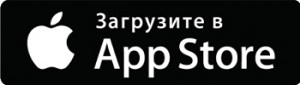
Как оплатить налоги
Для выполнения операций по оплате налогов через личный кабинет Nalog.gov.by пользователю понадобится перейти в раздел «Налоги». Там он сможет рассчитаться по подоходным, арендным, земельным налогам и за недвижимость. Также можно оплатить сборы на финансирование государственных расходов.
Для проведения платежа потребуется выполнить такие операции:
- В левой части страницы личного кабинета найти и перейти в раздел под названием «Оплата налогов».
- Далее перед пользователем откроется окно, где будет расположен список действующих начислений по налогам. Напротив каждого будут указаны банковские компании, через которые допускается провести платеж.
- На следующем этапе потребуется выбрать налог из списка, за который планируется провести оплату. При этом в нижней части страницы появится QR-код, который можно использовать для проведения платежа с помощью мобильного устройства.
- Оплата с помощью личного кабинета Nalog.gov.by подразумевает дальнейший выбор логотипа банковской компании, которая проведет операцию;
Если пользователь хочет оплатить налог при помощи мобильного устройства, то понадобится выполнить такие действия:
- в телефоне запустить приложение мобильного банка;
- открыть функцию под названием «Оплата по QR-коду»;
- навести камеру мобильного устройства на код;
- дождаться распознавания кода, после чего заполнить необходимые поля по платежу.
Важно! После осуществления оплаты необходимо учитывать, что налог из списка действующих уйдет не сразу. Обновление производится в автоматическом режиме ежедневно.
Редактирование персональной информации
По мере необходимости пользователь личного кабинета Nalog.gov.by может вносить изменения в персональную информацию. При возникновении желания в смене идентификационных данных необходимо выполнить такие действия:
- Перейти в раздел «Сменить логин/пароль».
- В открывшейся форме ввести действующие идентификационные данные и новые. При этом пароль вводится дважды. Он должен состоять, как минимум, из трёх символов.
- В заключение останется кликнуть по окошку с надписью «Сохранить».
Если требуется изменить электронный адрес почтового ящика, то выполняются такие операции:
- Открывается вкладка с функцией изменения адреса электронной почты;
- В загрузившейся форме вводится новый почтовый электронный ящик, после чего нажимается кнопка с надписью «Сохранить».
- Далее необходимо дождаться письма из налоговой службы, которое подтвердит изменение адреса почтового электронного ящика.
Для подтверждения изменений следует перейти по ссылке, которая будет расположена в полученном письме.
Читайте также:









